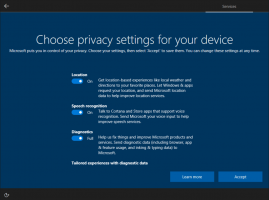Внутренняя сборка Windows следующего поколения нашла дорогу в Интернет
26 марта 2023 г. была выпущена внутренняя сборка Windows 11 Build 25267.1001 под кодовым названием "Цинк", просочился в сеть. Он был скомпилирован 18 декабря 2022 года и затем отправлен на тестирование партнерам Microsoft. Утечка находится в формате файла VHD.
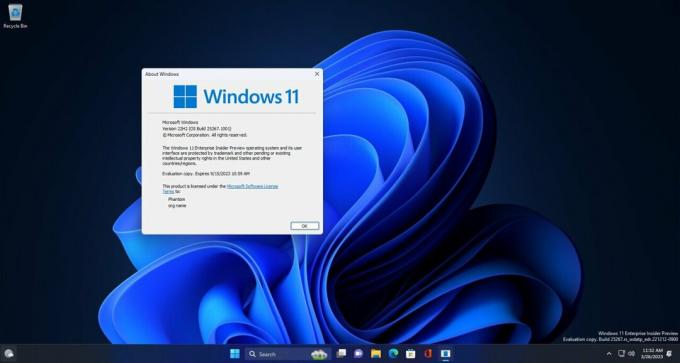
Всегда интересно прикоснуться к внутренней сборке. Внутренние сборки могут выявить ранние реализации новых функций операционной системы.
Реклама
Итак, в сборке 25267 энтузиасты нашли Экспериментальные функции раздел в приложении «Параметры» на странице участников программы предварительной оценки Windows. У него даже есть своя папка в C:\Windows\SystemApps.

Этот раздел позволяет легко включать и отключать определенные функции, чтобы предоставить Microsoft качественную обратную связь. Следующие поля данных используются для описания каждой из функций:
- FeatureId
- FeatureName
- Описание функции
- FeatureLongDescription
- Изображение функции
- FeatureImageAltText
- Имеет DeepLink
- Диплинк
- DeepLinkDisplayString
- Нравится
Кроме того, в системе есть файл SettingsHandlers_ComingSoon.dll, которая отвечает за работу Страница "Что нового" в Центре обновления Windows. Функция имеет идентификатор 20446796 и, кажется, присутствовал в более старых сборках Insider, таких как Сборка 21332.
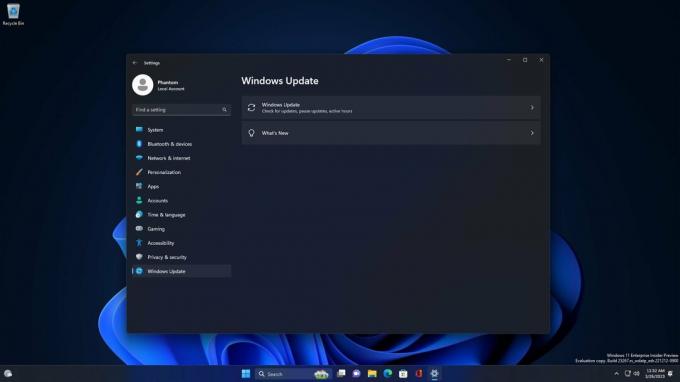
И, конечно же, есть несколько функций, которые появились в более поздних инсайдерских сборках от rs_prerelease ветвь. Например, новый Графика добавлена страница в Настройках с ID 31267642, а также реализован новый пользовательский интерфейс Desktop Spotlight с идентификаторами 39880030 и 40268500. Эти функции были введены в Инсайдерская сборка Windows 11 25281.

Если вы были достаточно храбры, чтобы установить утечку сборки, вот руководство для вас о том, как активировать ее скрытые жемчужины.
Включить скрытые функции в Windows 11 Build 25267
- Загрузите ViVeTool с Гитхаби распакуйте загруженный ZIP-файл в c:\vivetool.
- Откройте командная строка от имени администратора (например, набрав в Поиске CMD и выбрав соответствующий пункт).
- Введите последовательно следующие команды, нажимая Enter после каждой:
- Раздел «Экспериментальные функции» в «Опциях»:
vivetool/enable/id: 40062046/store: оба - Страница «Что нового» в Центре обновления Windows:
vivetool/enable/id: 20446796/store: оба - Новая страница «Графика» в «Опциях»:
vivetool/enable/id: 31267642/store: оба - Новый пользовательский интерфейс Spotlight для настольных ПК:
vivetool/enable/id: 39880030/store: обаvivetool/enable/id: 40268500/store: оба
- Раздел «Экспериментальные функции» в «Опциях»:
- Убедитесь, что в командной строке отображается сообщение «Успешно установлена конфигурация функции».
- Перезагрузите компьютер, чтобы применить изменения.
Вот и все!
Примечание. Чтобы отменить изменения, внесенные ViVeTool, и отключить недавно активированные функции, выполните следующие противоположные команды:
-
Экспериментальные функции в настройках:
vivetool/disable/id: 40062046/store: оба -
Страница "Что нового" в Центр обновления Windows раздел:
vivetool/disable/id: 20446796/store: оба - Новый "Графика" страница в настройках:
vivetool/disable/id: 31267642/store: оба - Новый Пользовательский интерфейс Spotlight для настольных ПК:
vivetool/disable/id: 39880030/store: обаvivetool/disable/id: 40268500/store: оба
Благодаря thecommunity.ru и @XenoPanther
Если вам понравилась эта статья, пожалуйста, поделитесь ею с помощью кнопок ниже. Это не потребует от вас многого, но поможет нам расти. Спасибо за вашу поддержку!
Реклама